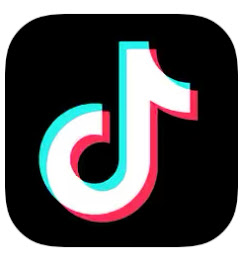
TikTok(ティックトック)はさまざまなSNSなどと連携ができる、ショート動画を投稿できるプラットフォームです。
YouTubeと連携をすることで、チャンネルなどを移動することもできたのですが、突然連携ができなくなりました。
それでは、TiktokとYouTubeの連携が上手くできない原因や対処法などを徹底解説していきます。
コンテンツ
TiktokとYouTubeの連携が上手くできない
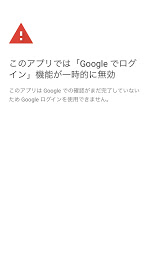
TikTok(ティックトック)側での不具合
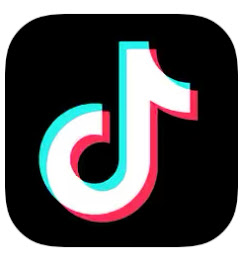
TikTok(ティックトック)とYouTubeを連携しようとすると「Googleでログインが規制されている」といった画面が表示されます。
警告が表示されることで、それ以上先のページに進むことができず、連携が不可能な状態となっています。
Googleのページで表示されるため、Google側の不具合化と思えますが、TikTok(ティックトック)側に原因があります。
他のSNSとの連携はできる
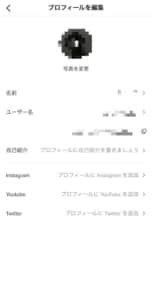
TikTok(ティックトック)はYouTubeの他にも、InstaglamやTwitterと連携することができます。
SNSのアカウントと連携することで、TikTok(ティックトック)内でSNSのアカウントを知ることができます。
YouTube連携はエラーが発生していますが、他のSNSとのアカウントは問題なく行える状況です。
Googleアカウントの制限を受けている
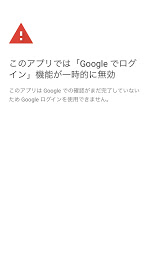
TikTok(ティックトック)とYouTubeの連携が出来ない原因は、Googleアカウントの制限を受けているためです。
Googleではアカウントの連携機能に上限や制限を設けています。
TikTok(ティックトック)側が、この制限などに対して、申請などをしていなかったため、このエラーが発生したと考えられています。
中には、しばらくすると連携が可能になることもあるようですが、根本的な解決はTikTok(ティックトック)側で解除申請を行う必要があります。
対処法

しばらく時間をおいてから連携する

TikTok(ティックトック)がYouTubeが連携できない原因は、TikTok(ティックトック)側にあります。
連携機能の上限制限などを解除はユーザー側で行う事出来ないので、しばらく時間をおくことが有効になります。
また、しばらくしてから連携申請を行うことで、タイミングさえ良ければ連携が問題なく完了することあります。
頻繁に申請をしても、意味はないかもしれませんが、1時間に1回やタイミングを見計らって連携申請をしてみましょう。
キャッシュクリアを行う
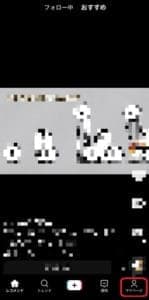
TikTok(ティックトック)はアプリ内からキャッシュクリアを行うことができます。
キャッシュクリアを行うことで、不要なデータが削除され、連携などの操作が上手くいくこともあります。
画面右下の「マイページ」をタップしてください。

右上の「三」をタップします。
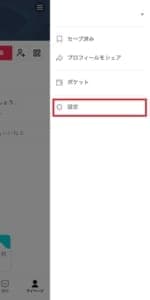
「設定」をタップしてください。
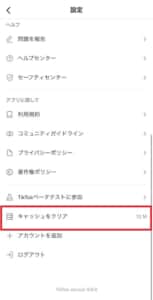
「キャッシュをクリア」をタップします。
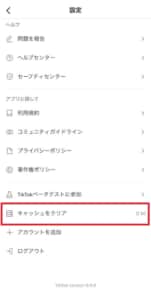
先ほどまで保存されていたデータが削除され「0」になっています。
もう一度連携を行い、問題が改善していないか確認してみましょう。
アプリ・端末の再起動
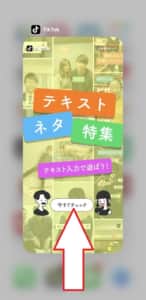
TikTok(ティックトック)や、端末の再起動を行うことで、状況がリセットできることがあります。
リセットすることによって、不具合などが改善することもあるので、画面下部からのスワイプ、ホームボタンのダブルクリックのどちらかでタスク画面を呼び出しましょう。
タスク画面を呼び出せたら、画面に触れながら、そのまま上部にスワイプを行うことで、タスクキル(強制終了)が完了します。
もう一度、TikTok(ティックトック)を起動して連携を行ってみましょう。

それでもダメな場合は、端末の再起動を行いましょう。
端末の再起動はスリープボタン(+音量ボタン)の長押しで上記の画面が呼び出せます。
スライドをさせて電源を落とし、しばらくしてから、同じボタンを長押しすることで、再起動が完了します。
アプリ・OSのアップデート

アプリやOSのバージョンが古いことで、連携がうまくいかない可能性もあります。
各ストアより、TikTok(ティックトック)のバージョンが最新の状態であるか確認してみましょう。
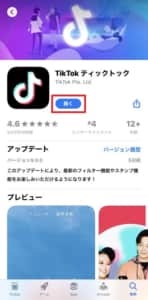
TikTok(ティックトック)の横の文字が「開く」と表示されていればアプリは最新の状態です
「アップデート」が表示されている場合は、バージョンが古いということなので、アップデートを行ってください。

端末のOSは「歯車マーク」より確認します。

「一般」をタップしてください。

「ソフトウェア・アップデート」をタップします。

OSが最新の場合は、搭載されているOSが表示されるので、アップデートの必要はありません。
最新でない場合は、「ダウンロードしてインストール」が表示されるので、タップしてダウンロードから実行していきましょう。
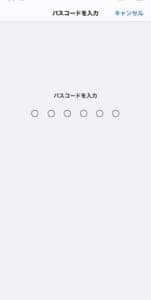
端末に設定しているパスコードを入力します。

ダウンロードが完了すると「今すぐインストール」に表示が変わるのでタップしてください。
しばらくすると、端末が再起動され、アップデートが完了します。
インストールが開始されると、端末操作はできなくなるので注意しましょう。
再ログイン・再インストール
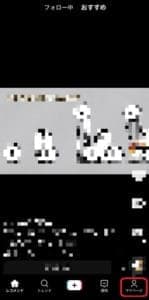
TikTok(ティックトック)で発生する不具合は、再ログイン・再インストールといった操作で改善することもあります。
右下にある「マイページ」をタップしてください。

右上の「三」をタップします。
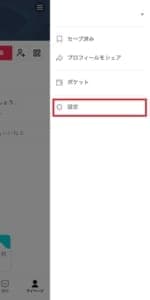
「設定」をタップしてください。
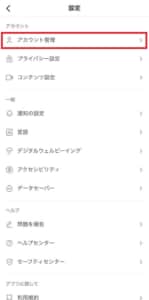
先に「アカウント管理」より、ログイン情報の保存をオンにしておきましょう。
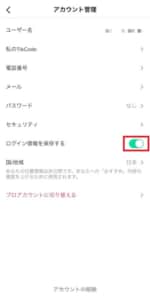
ログイン情報の保存をオンにしておけば、ログアウト後もワンタップでログインができます。
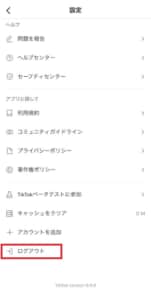
ログイン情報の保存をしたら、設定ページに戻りスクロールを行い「ログアウト」をタップします。
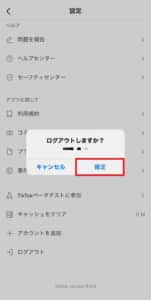
ダイアログが表示されるので「確定」をタップしてください。
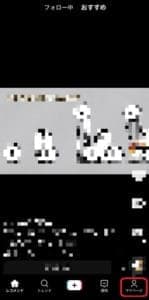
ログアウトが完了したら、右下の「マイページ」をタップしてください。
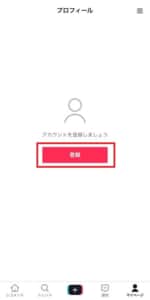
「登録」をタップします。
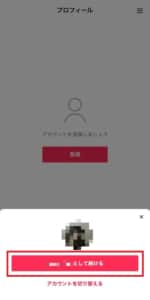
ログイン情報の保存をしておけば、画面下部にアカウントが表示されるので、タップします。
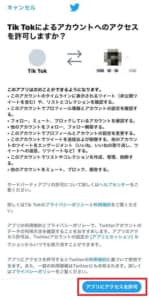
アクセス許可が求められるので「アプリにアクセス許可」をタップして、ログインを行います。
ログインが済んだら、連携が上手くいくか確認してみましょう。
通信環境を改善する

ポイント
- ルーターの再起動
- 端末回線で接続する
- Wi-Fiのチャンネルを切り替える
- Wi-Fiのケーブルが抜けていないか確認する
- 機内モードのオン/オフを行う
通信環境が不安定な事で、上手く連携ができない可能性もあります。
ルーターの再起動や、端末回線に切り替えるなどを行い、通信環境の改善をしてみましょう。

また、機内モードのオン/オフを行うことで通信環境のリセットが行えます。
画面下部及び、画面右上よりコントロールセンターを呼び出し、飛行機マークをタップしてください。

しばらくしてから、再度飛行機マークをタップすることで通信環境がリセットできます。
運営に問い合わせをを行う
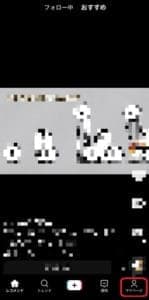
いつまでもYouTubeとの連携がうまくいかない時は、運営に問い合わせを行いましょう。
問い合わせはアプリ内の「マイページ」から行えます。

右上の「三」をタップしてください。
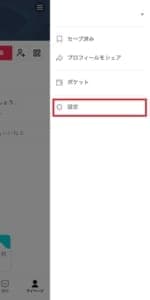
「設定」をタップします。
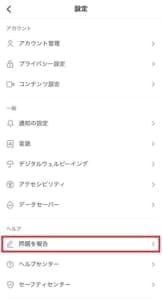
「問題を報告」をタップしてください。
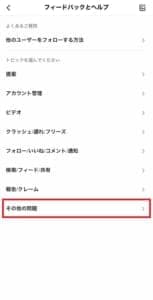
「その他の問題」をタップしましょう。
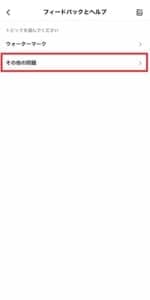
もう一度「その他の問題」をタップしてください。
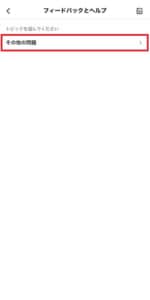
もう一度「その他の問題」をタップしましょう。
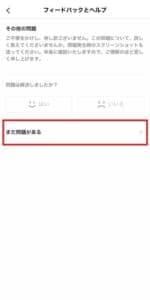
「まだ問題がある」をタップします。
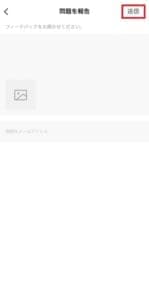
内容を入力し「送信」をタップすると問い合わせは完了です。
TikTokで急にパズル認証が出る様に!バグ?仕様?詳細や対処法を徹底解説
他にオススメの面白い動画アプリは?

他にオススメの面白い動画アプリを紹介します!
BuzzVideo(バズビデオ)

バズビデオは「見始めたら止まらない」、1500万DLを突破した人気アプリです。
バズビデオに投稿された動画を無料で見放題。
YouTubeと同期させている投稿者も多いので、豊富なコンテンツを楽しむことができます。

バズビデオの大きな特徴は、アプリ側がオススメの動画を探してきてくれることです。
機械学習が優秀で、使えば使う程好みに合った動画を勧めてくれ、動画を検索する必要がない程。

バズビデオでは1分から3分程度の短めの動画が多いので、隙間時間に手軽に見ることが可能。
また、新しくクーポンチャンネルも登場。
飲食店を中心にクーポン用意されているので、お得に利用することができます。
考えられる不具合の原因
- 無料で動画見放題
- 世界で6億人のユーザー
- YouTubeと同期させている投稿者も多い
- 使えば使う程好みに合った動画を教えてくれる
- 自分では探せなかった動画が見付かる事も
- 短めの動画が多いので隙間時間にぴったり
- クーポンも充実





